photoshop笔刷和形状设计漂亮的花纹圣诞树(6)
来源:未知
作者:学photoshop
学习:523人次
先看看最终效果:

photoshop教程:
1,新建文件 400x700 px ,在背景层上面拉出 深绿-浅绿 的背景 (其他颜色也可以自选)
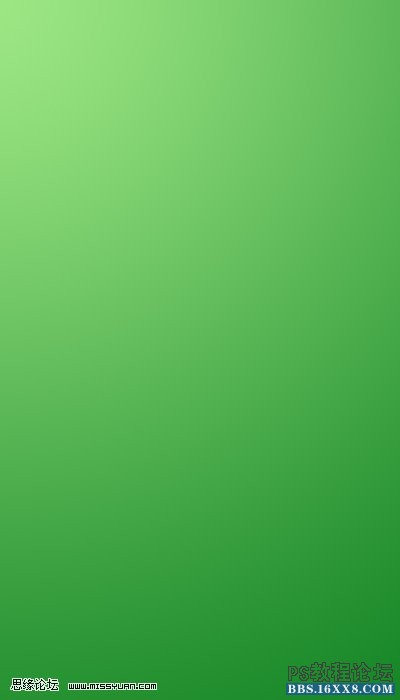
然后,载入雪花笔刷,新建一层,刷上一些雪花的效果
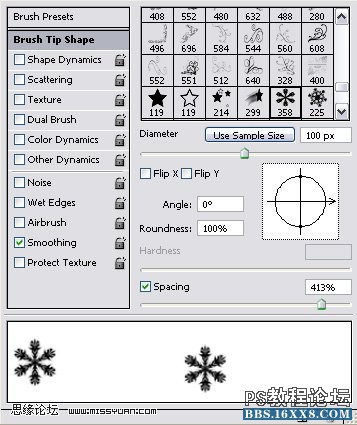
下面是笔刷的详细设置,不透明度=20% ,分别设置了: 形状动态,散步,其他动态,和平滑
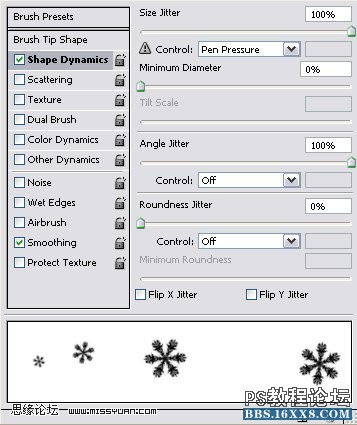
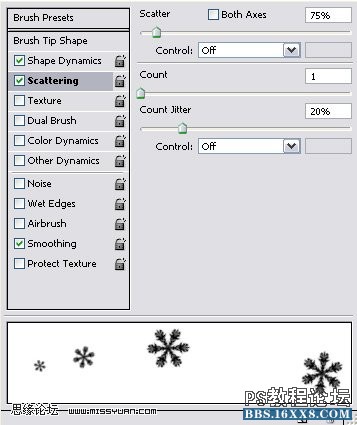
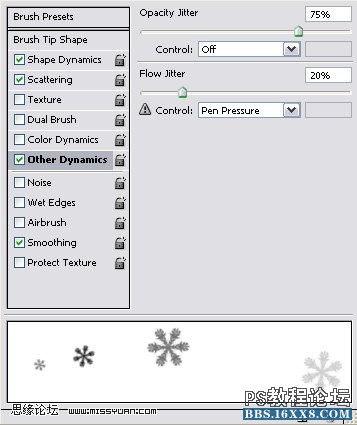
刷好后效果:
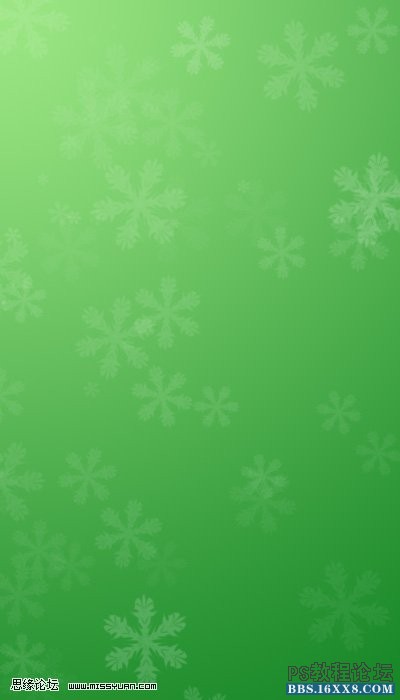
2,载入下载的形状文件,新建图层 ,设置投影+内发光+描边
【投影】 正片叠底模式,其他设置如图
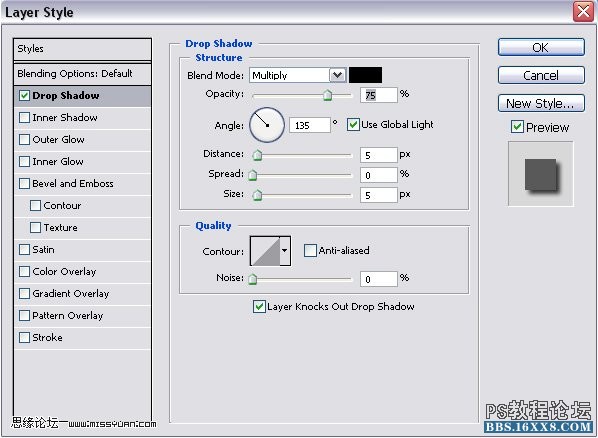
【内发光】 绿色模式,其他设置如图
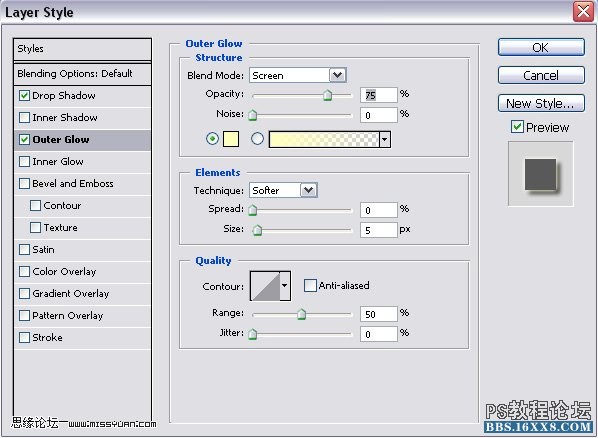
【描边】 居外描边,其他设置如图
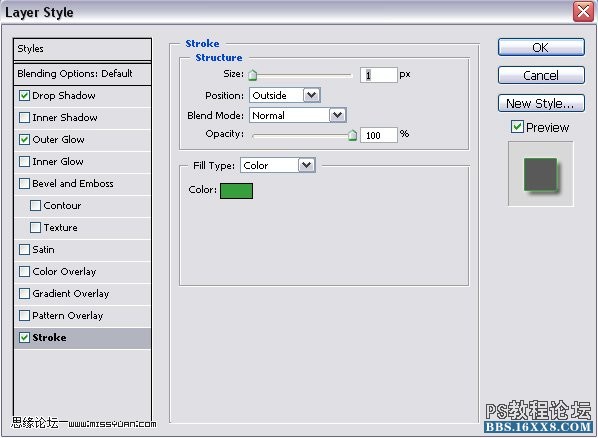
然后,在新建的图层上面 添加上白色的形状,如图摆放到合适的位置,依次添加几个,变成圣诞树的模样




3,载入雪花笔刷,再刷上雪花的效果



雪花层样式参数:
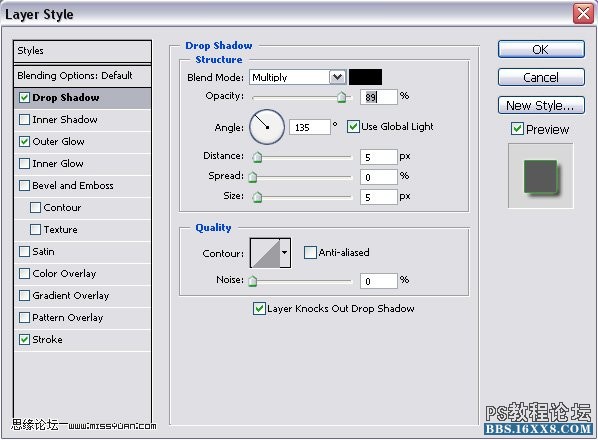
4,添加文字,文字设置如下:
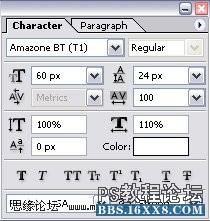
最终效果:

作者:不想长大的米米 翻译 来源:思缘论坛

photoshop教程:
1,新建文件 400x700 px ,在背景层上面拉出 深绿-浅绿 的背景 (其他颜色也可以自选)
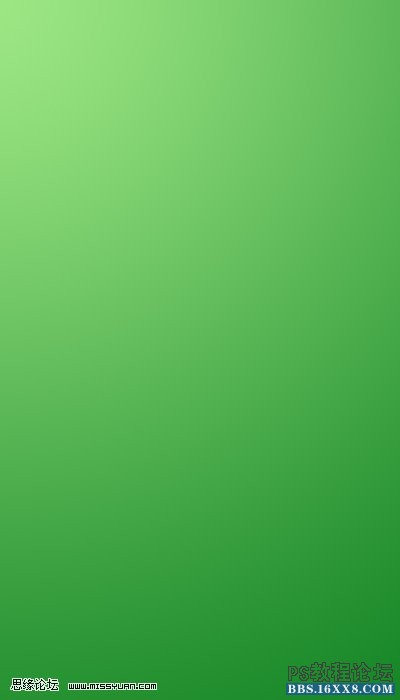
然后,载入雪花笔刷,新建一层,刷上一些雪花的效果
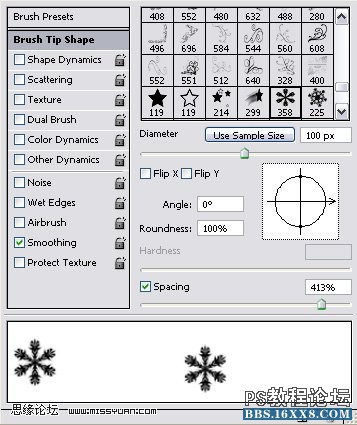
下面是笔刷的详细设置,不透明度=20% ,分别设置了: 形状动态,散步,其他动态,和平滑
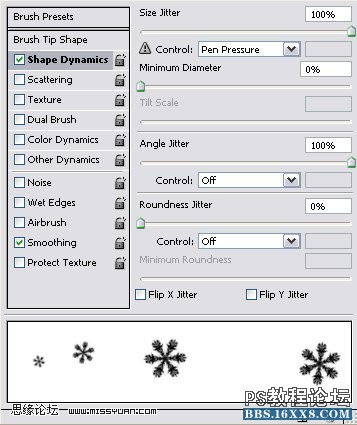
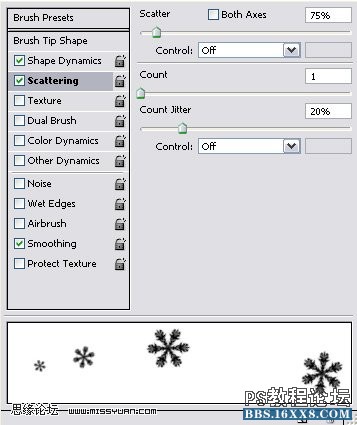
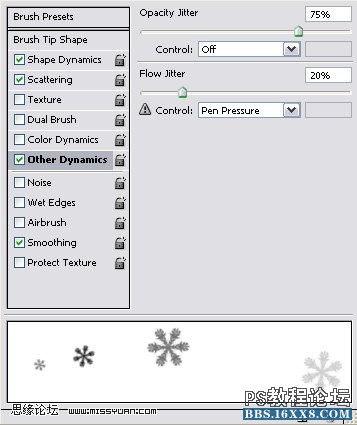
刷好后效果:
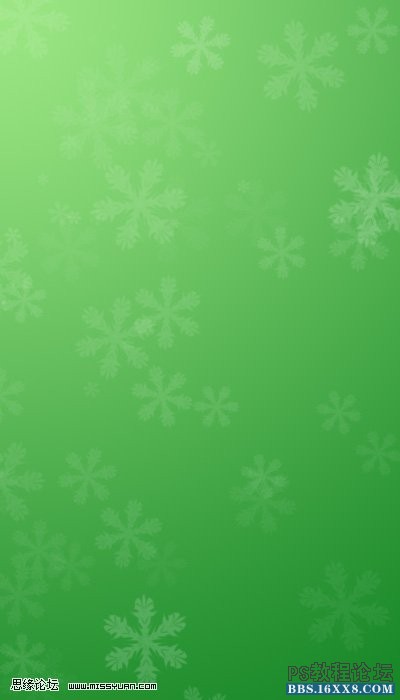
2,载入下载的形状文件,新建图层 ,设置投影+内发光+描边
【投影】 正片叠底模式,其他设置如图
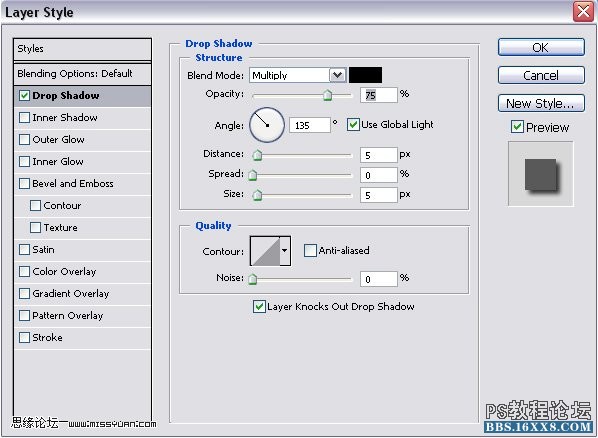
【内发光】 绿色模式,其他设置如图
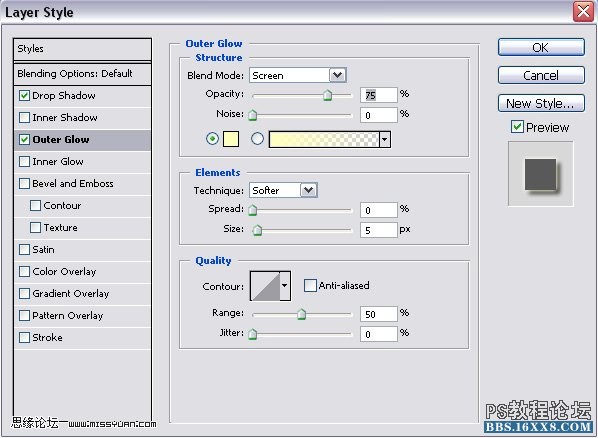
【描边】 居外描边,其他设置如图
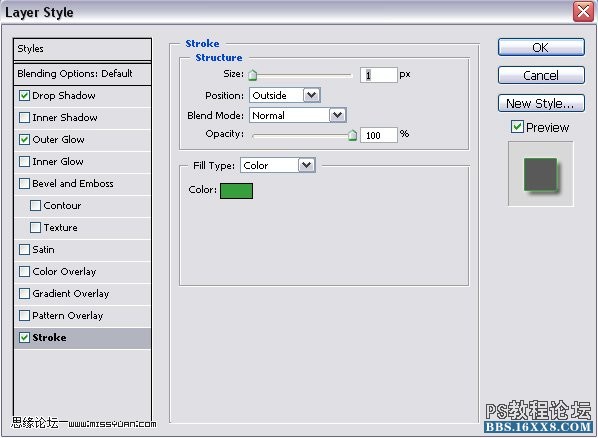
然后,在新建的图层上面 添加上白色的形状,如图摆放到合适的位置,依次添加几个,变成圣诞树的模样




3,载入雪花笔刷,再刷上雪花的效果



雪花层样式参数:
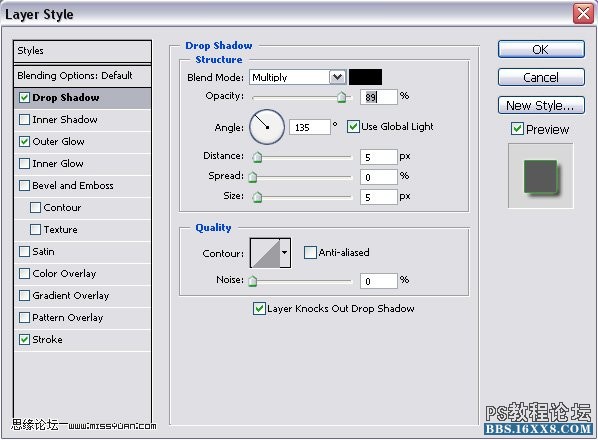
4,添加文字,文字设置如下:
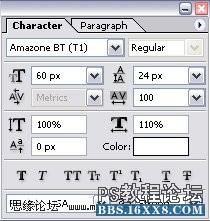
最终效果:

作者:不想长大的米米 翻译 来源:思缘论坛
学习 · 提示
关注大神微博加入>>
网友求助,请回答!







